
本文介绍ECS云服务器Windows Server 2008系统下Tomcat的安装配置。Tomcat依赖于JDK环境,安装Tomcat环境前需要安装JDK环境,JDK的安装配置参考帮助中心的其他文档。
1.安装JDK之后,下载Tomcat:
http://tomcat.apache.org/download-70.cgi选择下载32-bit/64-bit Windows Service Installer。
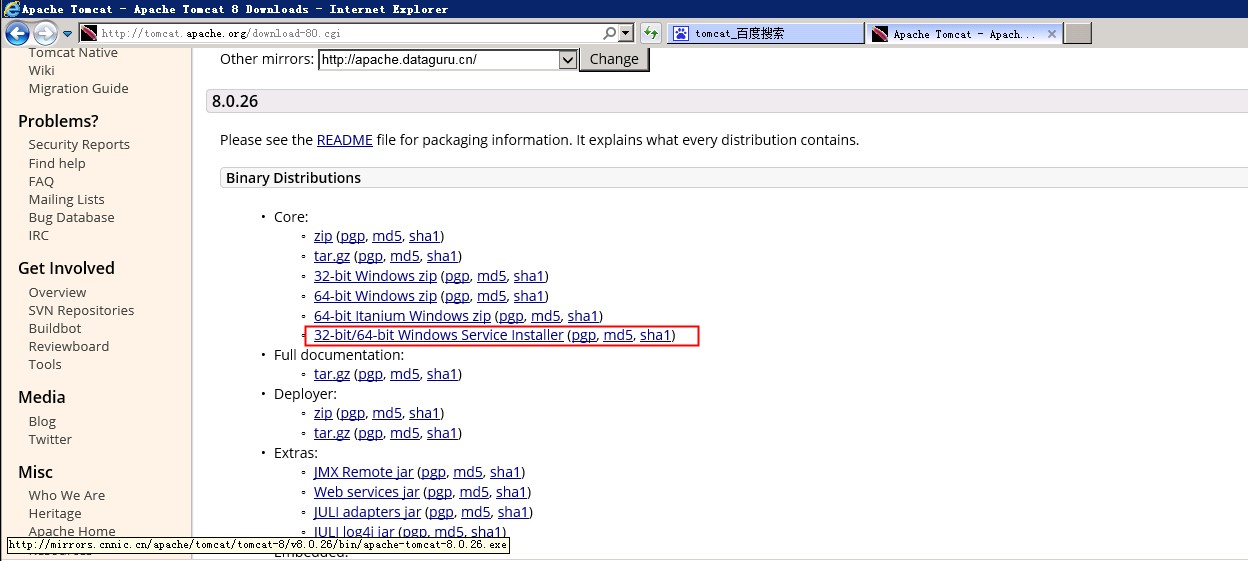
2. 点击进行安装
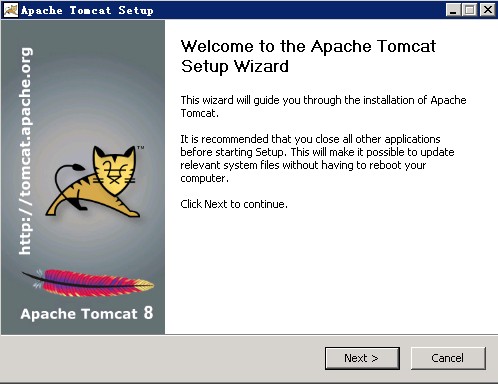
这里可以修改tomcat的监听端口,默认是8080. 如果这里不做修改,后面也可以通过修改配置文件修改。
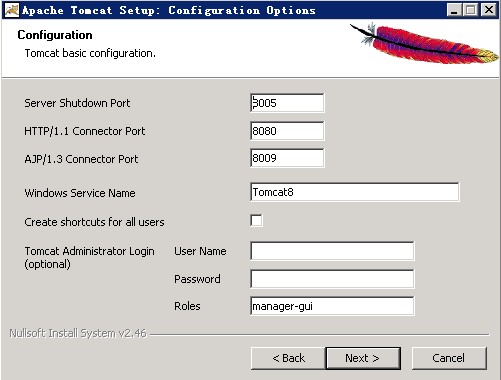
安装过程需要知道JDK位置,如果系统已经正确配置了JDK,系统会自动检测到JDK的安装目录,保持默认即可。如果这里没有检测到JDK位置,请手动指定JDK的位置
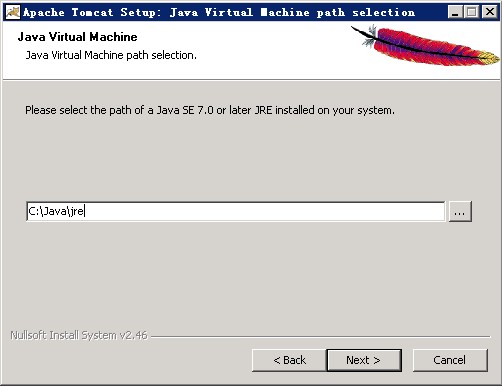
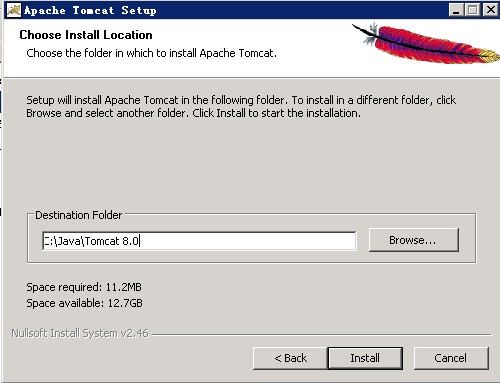
3. 安装成功之后,任务栏里出现了Tomcat管理的图标;
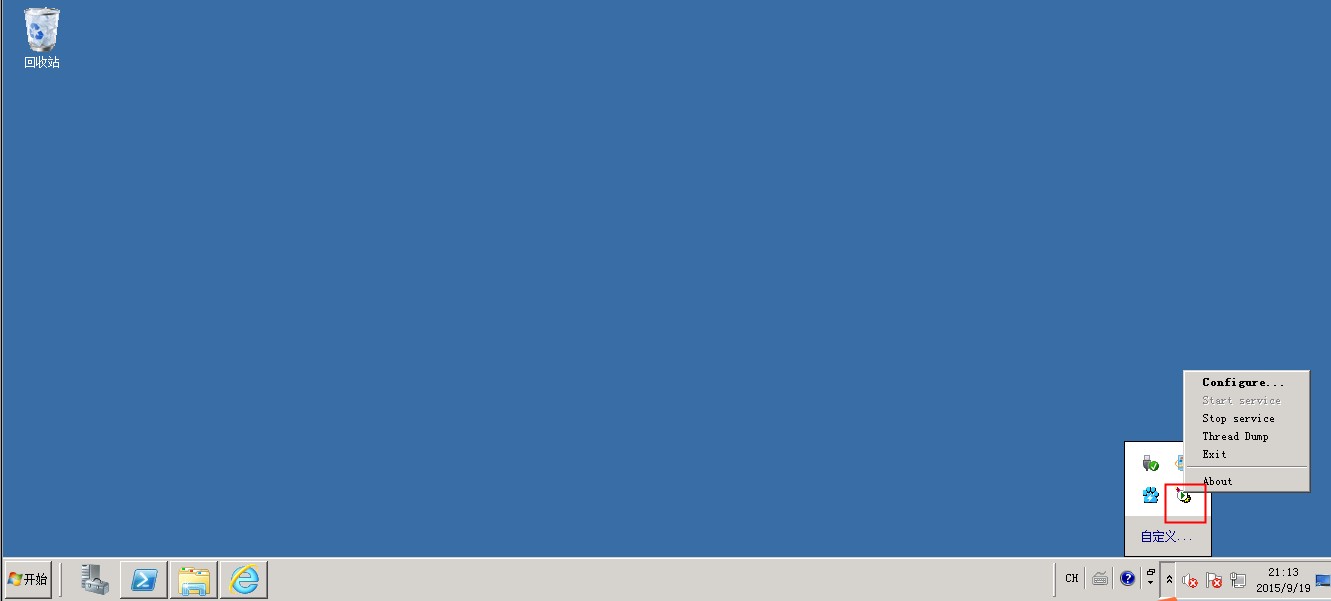
4.访问
http://127.0.0.1:8080进行测试。
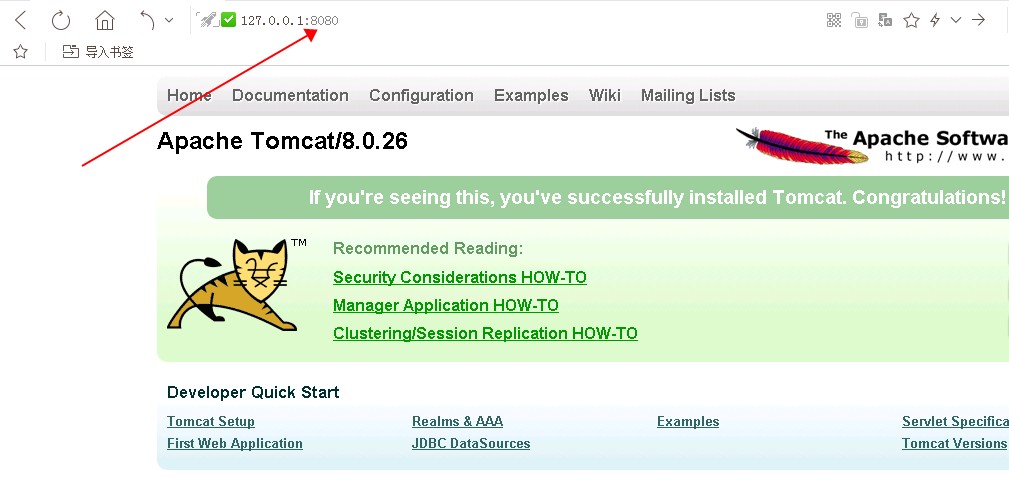
至此Tomcat安装成功。 在本实验环境下,Tomcat的配置文件位于:C:\Java\Tomcat 8.0\conf目录
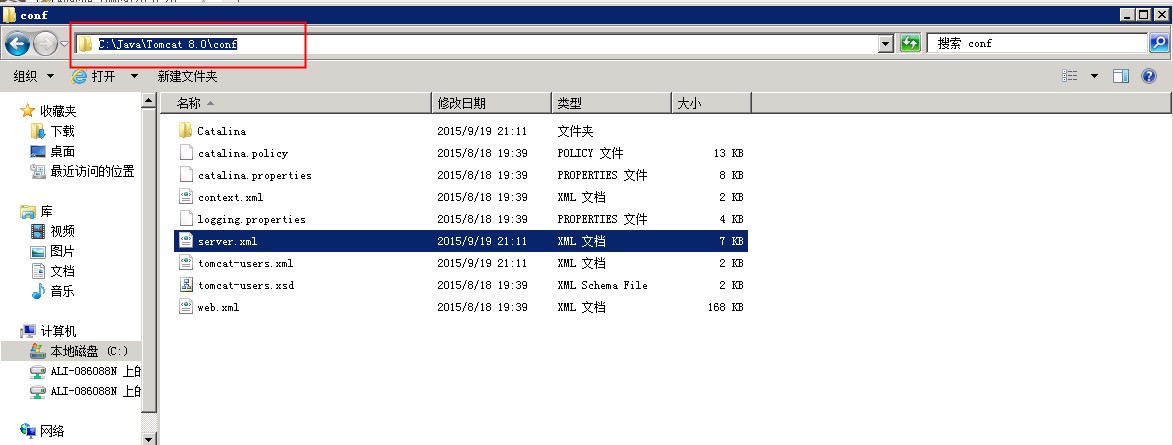
tomcat默认监听8080端口,如果要修改成为80端口,按如下步骤修改:
C:\Java\Tomcat 8.0\conf\server.xml找到
connectionTimeout="20000"redirectPort="8443" />port="8080" protocol="HTTP/1.1"connectionTimeout="20000"redirectPort="8443" />
修改为:
connectionTimeout="20000"redirectPort="8443" />port="80" protocol="HTTP/1.1"connectionTimeout="20000"redirectPort="8443" />
重启tomcat生效。
如问题还未解决,请联系
售后技术支持
版权声明:本文内容由阿里云实名注册用户自发贡献,版权归原作者所有,阿里云开发者社区不拥有其著作权,亦不承担相应法律责任。具体规则请查看《阿里云开发者社区用户服务协议》和《阿里云开发者社区知识产权保护指引》。如果您发现本社区中有涉嫌抄袭的内容,填写侵权投诉表单进行举报,一经查实,本社区将立刻删除涉嫌侵权内容。
好的,您可以点击下面的入口发起人工服务。您还可以拨打阿里云服务热线 4008013260 联系人工客服。